No Revit 2022, é possível usar parâmetros compartilhados em uma tabela principal. Isso permite aplicar e alterar rapidamente os parâmetros em elementos em seu modelo.
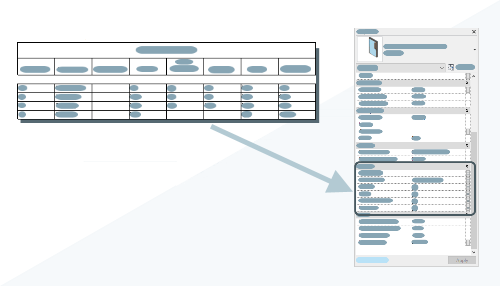
O que é uma tabela-chave e por que devo usar parâmetros compartilhados nela?
As tabelas-chave e os parâmetros compartilhados estão disponíveis desde o início do Revit. No Revit 2022, as tabelas-chave e os parâmetros compartilhados foram reunidos para tornar ambas mais poderosas.
Uma tabela-chave permite criar "tipos" chave que são compostos de grupos de valores de parâmetro. Em vez de atribuir os parâmetros individualmente para cada elemento, é possível atribuir um tipo de chave definido em sua tabela principal. Uma vez que o tipo de chave é atribuído ao elemento, todos os valores de parâmetro que compõem o tipo de chave são atribuídos ao elemento de uma só vez. Com um tipo de chave aplicado, os parâmetros são alterados usando a tabela principal. Quando uma alteração é feita na tabela principal, todos os elementos atribuídos a esse tipo de chave terão os parâmetros alterados.
Por exemplo, utilize uma tabela principal para elementos como portas ou ambientes. As seleções de hardware de porta são exclusivas de uma porta específica e como ela é usada. Em vez de criar o tipo de família para cada configuração de porta individual, é possível criar uma tabela principal composta de todas as configurações de hardware de porta e atribuir os valores para cada porta com uma tabela chave. As diferentes seleções de acabamento para um ambiente também podem ser aplicadas aos elementos do ambiente desta forma. Estes são apenas dois exemplos; com alguma imaginação você pode pensar em outras oportunidades onde os cronogramas principais podem ser usados.
Antes do Revit 2022, as tabelas principais eram limitadas. Não era possível incluir parâmetros compartilhados. Em 2022, essa limitação foi retirada. Isso torna as tabelas principais muito mais flexíveis, pois agora você pode personalizar as informações que inclui e controlar com a tabela principal. Se você tiver usado parâmetros compartilhados extensivamente em versões anteriores, talvez não esteja usando tabelas-chave. Vale a pena olhar novamente para eles e ver como eles podem aprimorar seus fluxos de trabalho.
Onde posso encontrar as ferramentas?
- Adicionar parâmetros compartilhados para um arquivo de parâmetros compartilhados. É aqui que você cria os parâmetros para armazenar as informações que deseja monitorar. Consulte Criar parâmetros, grupos e arquivos de parâmetros compartilhados.
- Adicione parâmetros ao seu projeto ou famílias. Os parâmetros são adicionados ao projeto ou às famílias para que apareçam nos elementos em seu arquivo de modelo. Para ser usado em uma tabela-chave, o parâmetro compartilhado deve ser adicionado como um parâmetro de instância. Os parâmetros de tipo não são suportados. Para adicionar um parâmetro compartilhado ao projeto, consulte: Criar parâmetros de projeto compartilhados. Para adicionar um parâmetro compartilhado a uma família, consulte: Adicionar parâmetros compartilhados a famílias.
- Crie a tabela-chave e atribua valores aos parâmetros. Para obter informações adicionais, consulte Criar uma tabela-chave.
- Aplique a chave aos elementos. Para obter informações adicionais, consulte Aplicar uma chave a um elemento.
Analise o vídeo a seguir para ver uma visão geral de como usar parâmetros compartilhados em uma tabela principal.
Exemplo
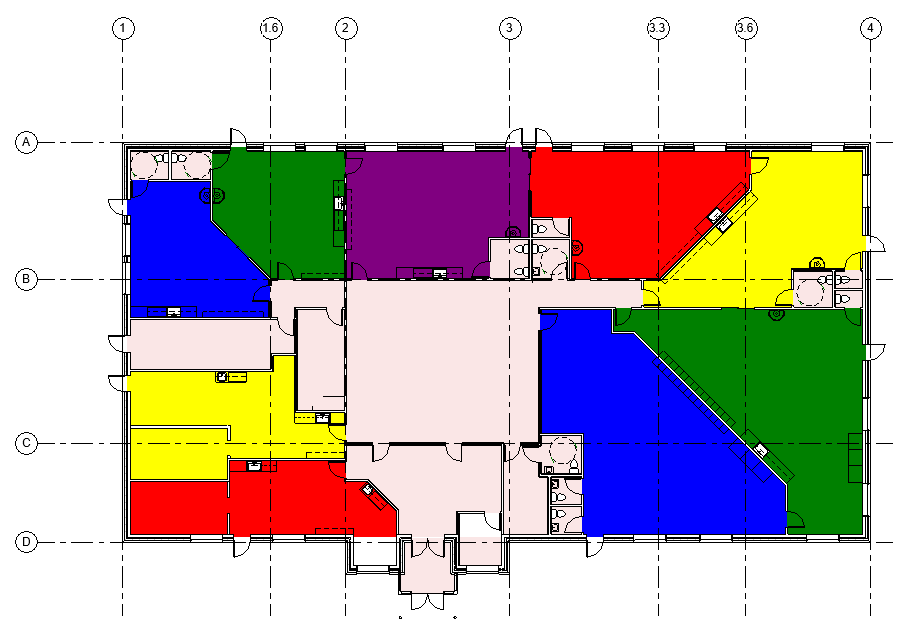
Criar parâmetros compartilhados
- Borda
- Quadro do piso
- Laminado
- Azulejo
- Pintura de ênfase
- Azulejo de ênfase
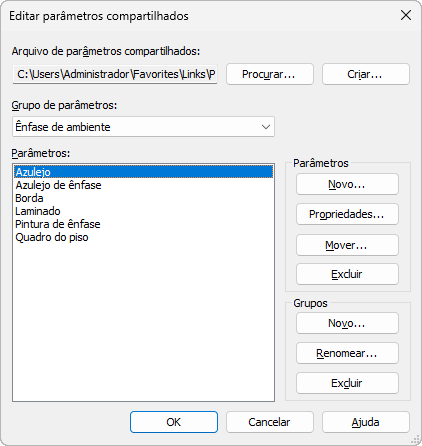
Para obter mais informações sobre a criação de parâmetros compartilhados e grupos de parâmetros, consulte Criar arquivos de parâmetros compartilhados, grupos e parâmetros.
Adicionar parâmetros compartilhados ao projeto
Agora, os parâmetros compartilhados precisam ser adicionados ao projeto e atribuídos à categoria Ambientes. Isso faz com que o parâmetro apareça nos elementos do ambiente em seu modelo para que você possa preencher os parâmetros com valores.
 é adicionado à categoria Ambiente
é adicionado à categoria Ambiente  no projeto como um parâmetro de instância
no projeto como um parâmetro de instância  e definido como grupo em Materiais e Acabamentos
e definido como grupo em Materiais e Acabamentos  .
.
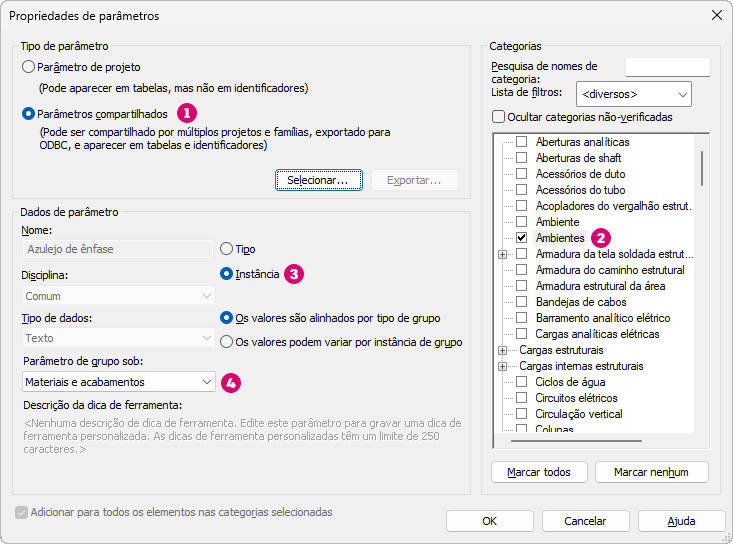
Para obter mais informações sobre como adicionar parâmetros compartilhados ao seu projeto, consulte Criar parâmetros de projeto compartilhados.
Criar tabela de chave/Definir valores de parâmetro
Com os parâmetros disponíveis no projeto, eles podem ser adicionados como parâmetros do projeto como fizemos acima, ou podem ser adicionados diretamente a uma família carregável que é carregada no projeto. Agora é possível criar a tabela-chave. Ao criar a tabela-chave, você está selecionando os parâmetros que deseja controlar/atribuir usando o tipo-chave. No nosso exemplo, faremos tipos chave para cada pacote de acabamento de ambiente. Todos os parâmetros compartilhados "Ênfases de ambiente" serão adicionados à tabela principal. Também adicionaremos o parâmetro embutido de acabamento base. Neste caso, estamos usando-o para o acabamento do ambiente antes que as ênfases sejam adicionadas.
- Vermelho infantil
- Amarelo infantil
- Azul idade escolar
- Verde idade escolar
- Azul criança pequena
- Verde criança pequena
- Roxo criança pequena
- Vermelho criança pequena
- Amarelo criança pequena
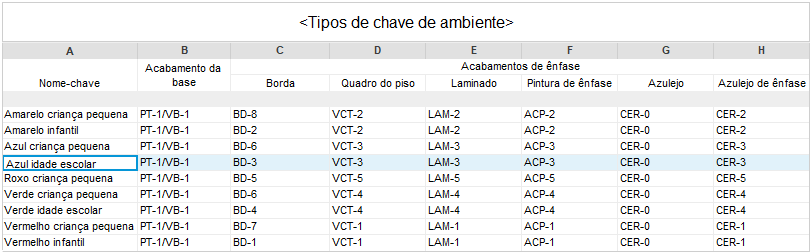
Para obter mais informações sobre a criação de uma tabela-chave e a atribuição de valores, consulte Criar uma tabela-chave.
Aplicar tipos de chave em ambientes
A etapa final é aplicar os tipos de chave aos ambientes. Selecione um elemento de ambiente ou vários elementos no modelo e na paleta Propriedades, use o menu suspenso na seção Identidade da paleta Propriedades  para definir o tipo de chave de ambiente. O menu suspenso lista os tipos de chave definidos na etapa anterior. Quando você define o tipo de chave, os parâmetros para as ênfases do ambiente são atribuídos a partir da tabela-chave.
para definir o tipo de chave de ambiente. O menu suspenso lista os tipos de chave definidos na etapa anterior. Quando você define o tipo de chave, os parâmetros para as ênfases do ambiente são atribuídos a partir da tabela-chave.  O pequeno sinal de "igual" à direita do valor do parâmetro
O pequeno sinal de "igual" à direita do valor do parâmetro indica que o valor do parâmetro é controlado a partir da tabela principal. Se você remover posteriormente o tipo de chave do ambiente, os valores de parâmetro serão mantidos, mas poderão ser controlados individualmente em vez de serem controlados da tabela principal.
indica que o valor do parâmetro é controlado a partir da tabela principal. Se você remover posteriormente o tipo de chave do ambiente, os valores de parâmetro serão mantidos, mas poderão ser controlados individualmente em vez de serem controlados da tabela principal.
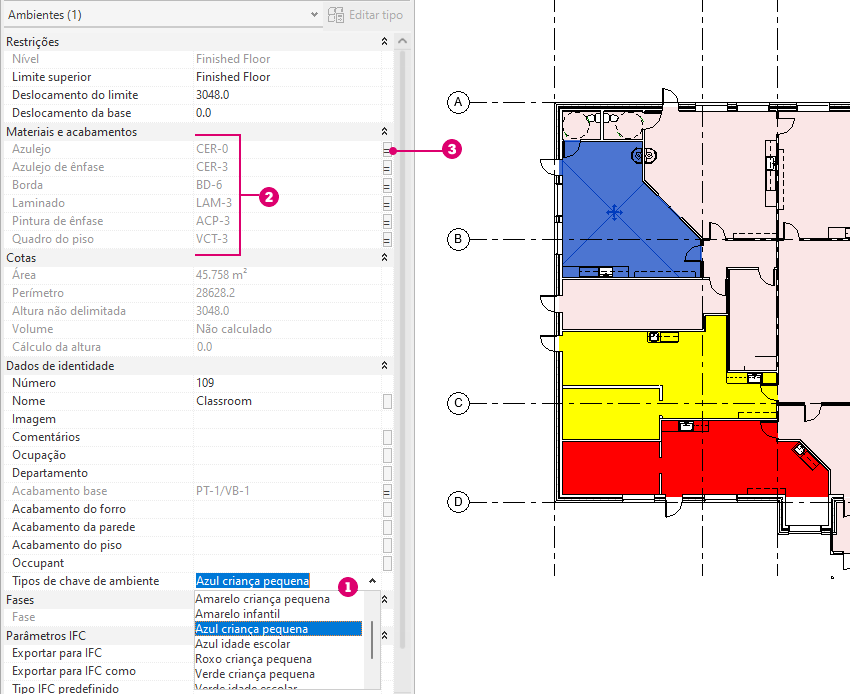
Para obter mais informações sobre como aplicar uma chave a um elemento, consulte Aplicar uma chave a um elemento.